电脑使用腾讯相册管家教程详解
时间:2025-09-28 22:24:49 137浏览 收藏
有志者,事竟成!如果你在学习文章,那么本文《电脑怎么用腾讯相册管家|腾讯相册管家使用教程》,就很适合你!文章讲解的知识点主要包括,若是你对本文感兴趣,或者是想搞懂其中某个知识点,就请你继续往下看吧~
登录腾讯相册管家官网,使用QQ账号授权后进入云相册;通过浏览器管理照片,支持多选下载、分类筛选;开启自动备份可同步本地文件夹照片至云端,并自定义画质与存储设置。
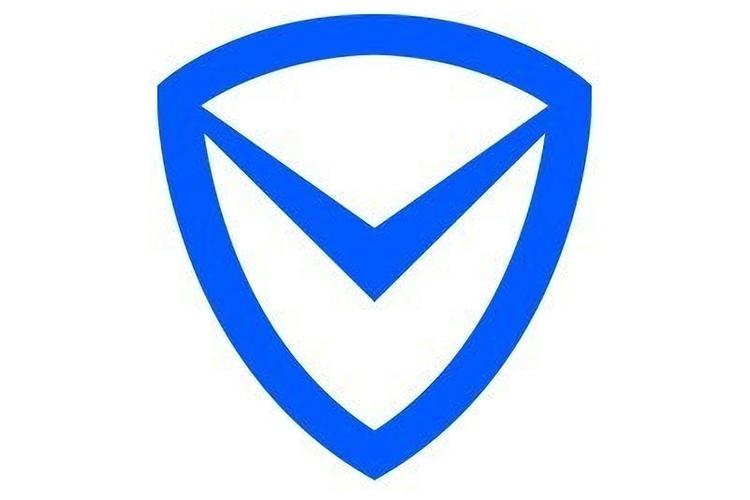
腾讯相册管家电脑版怎么用?这是不少网友都关注的,接下来由PHP小编为大家带来腾讯相册管家电脑版使用方法,感兴趣的网友一起随小编来瞧瞧吧!
https://photos.qq.com登录与访问方式
1、打开电脑浏览器,在地址栏输入腾讯相册管家的官方网址并进入页面。
2、点击页面右上角的“登录”按钮,选择使用QQ账号进行授权登录。
3、完成身份验证后,系统自动跳转至个人云相册主页,可查看所有已备份内容。
4、支持主流浏览器如Chrome、Edge、Firefox等,无需额外安装客户端即可操作。
照片管理与下载
1、在相册列表中选择需要查看的分类,例如“全部照片”或自定义相册。
2、勾选目标图片或多选整个相册内容,点击上方工具栏中的“下载”选项。
3、系统将打包所选文件并开始下载到本地指定目录,便于后期整理保存。
4、支持按时间、地点、人物标签等方式筛选照片,快速定位特定影像记录。
云端备份与同步
1、进入“设置”菜单,开启自动备份功能,设定本地文件夹为监控路径。
2、当该路径下新增照片时,程序会自动上传至云端,保持数据实时更新。
3、可自定义上传分辨率与压缩质量,平衡画质与存储空间占用比例。
4、显示上传进度条与历史记录,方便掌握每次同步的具体完成情况。
以上就是《电脑使用腾讯相册管家教程详解》的详细内容,更多关于自动备份,电脑版,腾讯相册管家,云相册,照片管理的资料请关注golang学习网公众号!
-
501 收藏
-
501 收藏
-
501 收藏
-
501 收藏
-
501 收藏
-
162 收藏
-
463 收藏
-
258 收藏
-
468 收藏
-
198 收藏
-
172 收藏
-
144 收藏
-
417 收藏
-
492 收藏
-
142 收藏
-
441 收藏
-
184 收藏
-

- 前端进阶之JavaScript设计模式
- 设计模式是开发人员在软件开发过程中面临一般问题时的解决方案,代表了最佳的实践。本课程的主打内容包括JS常见设计模式以及具体应用场景,打造一站式知识长龙服务,适合有JS基础的同学学习。
- 立即学习 543次学习
-

- GO语言核心编程课程
- 本课程采用真实案例,全面具体可落地,从理论到实践,一步一步将GO核心编程技术、编程思想、底层实现融会贯通,使学习者贴近时代脉搏,做IT互联网时代的弄潮儿。
- 立即学习 516次学习
-

- 简单聊聊mysql8与网络通信
- 如有问题加微信:Le-studyg;在课程中,我们将首先介绍MySQL8的新特性,包括性能优化、安全增强、新数据类型等,帮助学生快速熟悉MySQL8的最新功能。接着,我们将深入解析MySQL的网络通信机制,包括协议、连接管理、数据传输等,让
- 立即学习 500次学习
-

- JavaScript正则表达式基础与实战
- 在任何一门编程语言中,正则表达式,都是一项重要的知识,它提供了高效的字符串匹配与捕获机制,可以极大的简化程序设计。
- 立即学习 487次学习
-

- 从零制作响应式网站—Grid布局
- 本系列教程将展示从零制作一个假想的网络科技公司官网,分为导航,轮播,关于我们,成功案例,服务流程,团队介绍,数据部分,公司动态,底部信息等内容区块。网站整体采用CSSGrid布局,支持响应式,有流畅过渡和展现动画。
- 立即学习 485次学习
